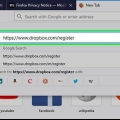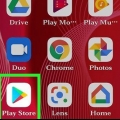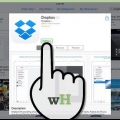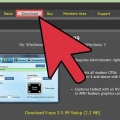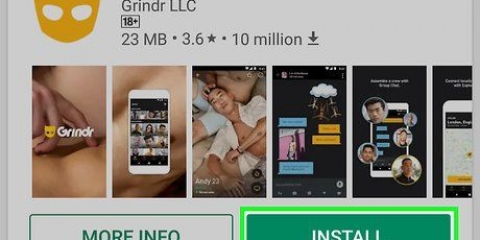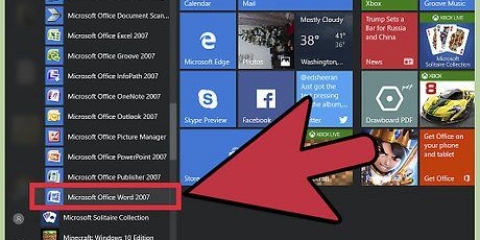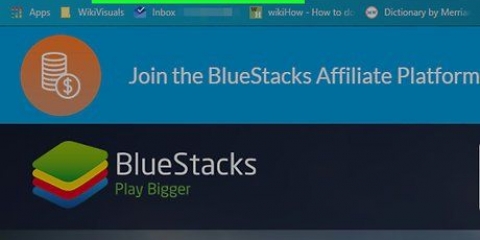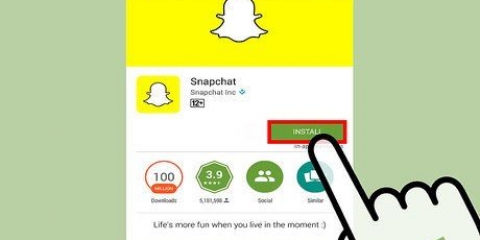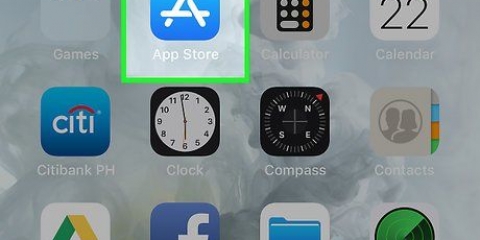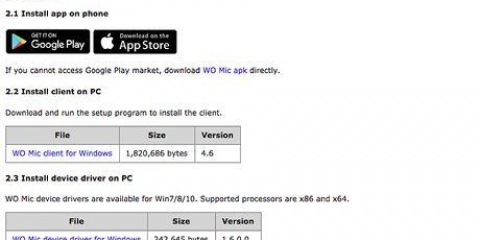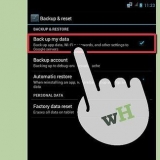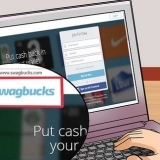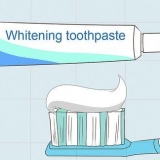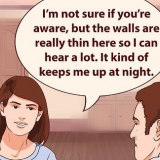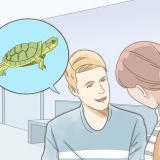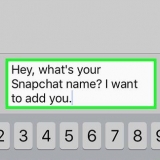Klik op die Gaan-kieslys op die lessenaar en kies Programme. Photo Booth is in hierdie lêergids. Gebruik die soekfunksie in jou kieslysbalk. tipe fotohokkie en druk ↵ Tik in.





















Klik op die Finder-knoppie in jou dok. Maak die Foto`s-lêergids oop. Gaan na die Photo Booth-biblioteek. Regskliek op die gids en kies `Bekyk biblioteek`. Maak die gids van foto`s in jou Photo Booth-biblioteek oop. Hier sal jy jou foto`s kry.
Gebruik photo booth op mac
Inhoud
In die instruksie kan jy lees hoe om die Photo Booth te gebruik. Met hierdie program kan jy foto`s en fotoreekse maak, maar ook video`s waarby jy ook lekker effekte kan voeg.
Trappe
Deel 1 van 5: Begin Photo Booth

1. Koppel `n eksterne kamera aan jou Mac indien nodig. Die meeste Mac`s het `n ingeboude webkamera, maar jy kan ook installeer `n eksterne webkamera as jou Mac nie een het nie of as jy `n hoër beeldkwaliteit wil hê.
- Jy koppel eenvoudig die meeste webkameras via die USB-poort. Maak net seker dat hulle versoenbaar is met die Mac-bedryfstelsel.

2. Maak Photo Booth oop. Daar is verskeie maniere om Photo Booth vinnig oop te maak:

3. Klik op die Kamera-kieslys. Kies die kamera wat jy wil gebruik as jy verskeie kameras geïnstalleer het.

4. Klik op die kamera wat jy vir Photo Booth wil gebruik. Jy sal nou `n lys sien van al die kameras wat jy kan gebruik. Nadat u gekies het, sal u dit in die Photo Booth-venster sien verskyn.
Deel 2 van 5: Neem `n foto

1. Maak seker jy het alles in sig in Photo Booth. Die prent van jou webkamera verskyn in die Photo Booth-venster. Pas jou posisie of dié van die kamera aan totdat jy presies het wat jy in die prentjie wil plaas.

2. Klik op die knoppie met een foto. Hierdie knoppie is in die onderste linkerhoek van die venster. Hierdie knoppie word by verstek deur die program gekies.

3. Klik op die kamera-knoppie. Nou begin `n aftelling onderaan die skerm.

4. neem die foto. Wanneer die aftelling verby is, sal jy `n flits sien wat die foto neem.
Deel 3 van 5: Skep `n fotoreeks

1. Klik op die knoppie met die vier foto`s. Jy sal hierdie knoppie links onder op die skerm vind. Dit is `n knoppie met vier klein blokkies daarop.

2. Stel alles goed voor. Jy gaan nou vier foto`s neem met `n interval van slegs `n paar sekondes. Maak seker dat jou kamera behoorlik opgestel is in die Photo Booth-venster.

3. Klik op die kamera-knoppie. Hierdie knoppie is in die middel van die skerm onder.

4. Posie en wag vir die aftelling. Jy kan die aftelling onderaan die skerm sien.

5. Neem `n ander houding vir elke foto. Elke keer as die program `n foto neem, sal jy `n flits sien. Vier foto`s word altesaam geneem.
Deel 4 van 5: Voeg effekte by

1. Klik op die Effekte-knoppie. Jy kan `n effek daarna byvoeg of jy kan `n effek kies voordat jy `n foto neem.

2. Klik op ◀ en ▶ om te sien wat die moontlikhede is. Hierdie knoppies is aan die onderkant van die skerm. Klik op die knoppies om die verskillende effekte te sien.

3. Klik op die effek wat jy wil gebruik. Dit sal elke effek in die kieslys voorbeskou.

4. Klik en sleep die skuifbalk om die effek aan te pas - indien moontlik -. As dit steeds moontlik is om jou gekose effek te wysig, sal `n skuifbalk verskyn om dit aan te pas.

5. Kies `n muurpapier uit die lys effekte. Aan die einde van die lys sal jy agtergronde met silhoeëtte vind. Gebruik dit om jou agtergrond of jou silhoeët aan te pas.

6. Kom uit die prentjie. Photo Booth moet nou bepaal wat die agtergrond is om die effek toe te pas. Maak dus seker dat jy self heeltemal uit die prentjie is, anders werk dit nie.
Maak ook seker dat niks in die agtergrond beweeg nie. `n Vaste, statiese agtergrond is die beste hiervoor.

7. Gaan terug in sig wanneer agtergrond bespeur word. Jy sien nou dat die agtergrond agter jou lyf is.
Deel 5 van 5: Stoor en voer uit

1. Sleep `n foto vanaf die tydlyn om dit vinnig te stoor. Nadat jy `n foto of video geneem het, sal `n kleinkiekie onderaan die skerm verskyn. Klik daarop en sleep dit dan na jou lessenaar of `n oop vouer.

2. Kies `n foto en klik Deel. Dit is `n knoppie met `n vierkant met `n pyltjie wat bo uitsteek. Deur hierop te klik, sal die kieslys oopmaak om die foto of video te deel.
Klik `n opsie op die kieslys om te kies hoe jy wil deel. Dit kan byvoorbeeld as `n e-pos gedoen word, maar ook in `n toepassing of via Airdrop.

3. Klik Lêer → Uitvoer om prente te stoor. Gebruik hierdie opsie as jy self die ligging van die foto`s wil bepaal of as jy die uitbreiding wil verander.
Blaai na die verlangde vouer en noem die lêer. Gaan dan die uitbreiding na, waarna jy op `Uitvoer` klik.

4. Vind die Photo Booth-foto`s. Jou foto`s en video`s word by verstek in die Foto`s-biblioteek gestoor:
Artikels oor die onderwerp "Gebruik photo booth op mac"
Оцените, пожалуйста статью
Gewilde